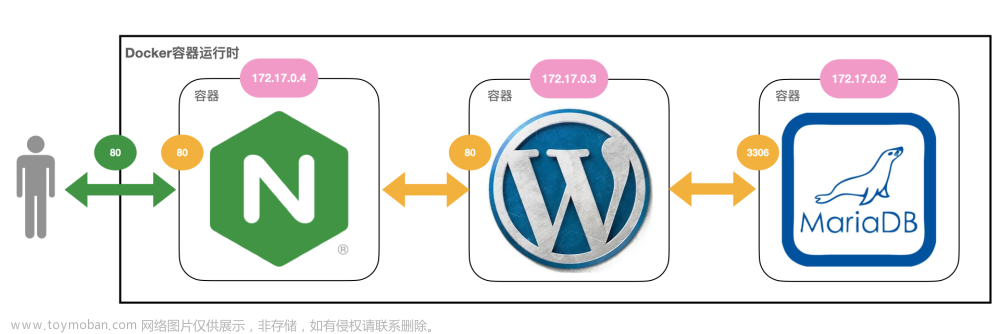使用 Docker 部署 WordPress。
镜像准备
docker pull wordpress:5
docker pull mariadb:10
docker pull nginx:alpine
系统架构:
这个系统可以说是比较典型的网站了。MariaDB 作为后面的关系型数据库,端口号是 3306;WordPress 是中间的应用服务器,使用 MariaDB 来存储数据,它的端口是 80;Nginx 是前面的反向代理,它对外暴露 80 端口,然后把请求转发给 WordPress。
运行 MariaDB
需要配置“MARIADB_DATABASE”等几个环境变量,用 --env 参数来指定启动时的数据库、用户名和密码,这里指定数据库是“db”,用户名是“wp”,密码是“123”,管理员密码(root password)也是“123”。
启动 MariaDB 的 docker run 命令:
docker run -d --rm \
--env MARIADB_DATABASE=db \
--env MARIADB_USER=wp \
--env MARIADB_PASSWORD=123 \
--env MARIADB_ROOT_PASSWORD=123 \
mariadb:10
使用 docker exec 命令,执行数据库的客户端工具“mysql”,验证数据库是否正常运行:
docker exec -it a8f42d22f540 mysql -u wp -p
输入刚才设定的用户名“wp”和密码“123”之后,我们就连接上了 MariaDB,可以使用 show databases; 和 show tables;
因为 Docker 的 bridge 网络模式的默认网段是“172.17.0.0/16”,宿主机固定是“172.17.0.1”,而且 IP 地址是顺序分配的,所以如果之前没有其他容器在运行的话,MariaDB 容器的 IP 地址应该就是“172.17.0.2”,这可以通过 docker inspect 命令来验证:
docker inspect a8f42d22f540 |grep IPAddress
运行应用服务器 WordPress
启动命令:注意“WORDPRESS_DB_HOST”必须是 MariaDB 的 IP 地址,否则会无法连接数据库。
docker run -d --rm \
--env WORDPRESS_DB_HOST=172.17.0.2 \
--env WORDPRESS_DB_USER=wp \
--env WORDPRESS_DB_PASSWORD=123 \
--env WORDPRESS_DB_NAME=db \
wordpress:5
运行 Nginx
配置 Nginx 反向代理必须要知道 WordPress 的 IP 地址,同样可以用 docker inspect 命令查看,如果没有什么意外的话它应该是“172.17.0.3”。所以我们就能够写出如下的配置文件:
server {
listen 80;
default_type text/html;
location / {
proxy_http_version 1.1;
proxy_set_header Host $host;
proxy_pass http://172.17.0.3;
}
}
有了这个配置文件,最关键的一步就来了,我们需要用 -p 参数把本机的端口映射到 Nginx 容器内部的 80 端口,再用 -v 参数把配置文件挂载到 Nginx 的“conf.d”目录下。这样,Nginx 就会使用刚才编写好的配置文件,在 80 端口上监听 HTTP 请求,再转发到 WordPress 应用
docker run -d --rm \
-p 80:80 \
-v /home/docker/wp.conf:/etc/nginx/conf.d/default.conf \
nginx:alpine
三个容器都启动之后,我们再用 docker ps 来看看它们的状态:
可以看到,WordPress 和 MariaDB 虽然使用了 80 和 3306 端口,但被容器隔离,外界不可见,只有 Nginx 有端口映射,能够从外界的 80 端口收发数据,网络状态和我们的架构图是一致的。
现在整个系统就已经在容器环境里运行好了,我们来打开浏览器,输入本机的“127.0.0.1”或者是虚拟机的 IP 地址(我这里是“http://192.168.10.208”),就可以看到 WordPress 的界面:文章来源:https://www.toymoban.com/news/detail-826333.html
 文章来源地址https://www.toymoban.com/news/detail-826333.html
文章来源地址https://www.toymoban.com/news/detail-826333.html
到了这里,关于使用 Docker 部署 WordPress的文章就介绍完了。如果您还想了解更多内容,请在右上角搜索TOY模板网以前的文章或继续浏览下面的相关文章,希望大家以后多多支持TOY模板网!

![[云原生1. ] 使用Docker-compose一键部署Wordpress平台](https://imgs.yssmx.com/Uploads/2024/02/722333-1.png)